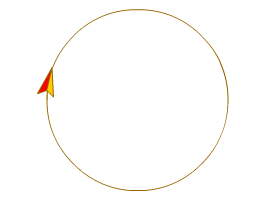用FlashCS4制作的动画实例--纸飞机
1、首先,打开软件,在图层面板新建一个图层,然后,鼠标右击选择“添加到引导层”,如图所示
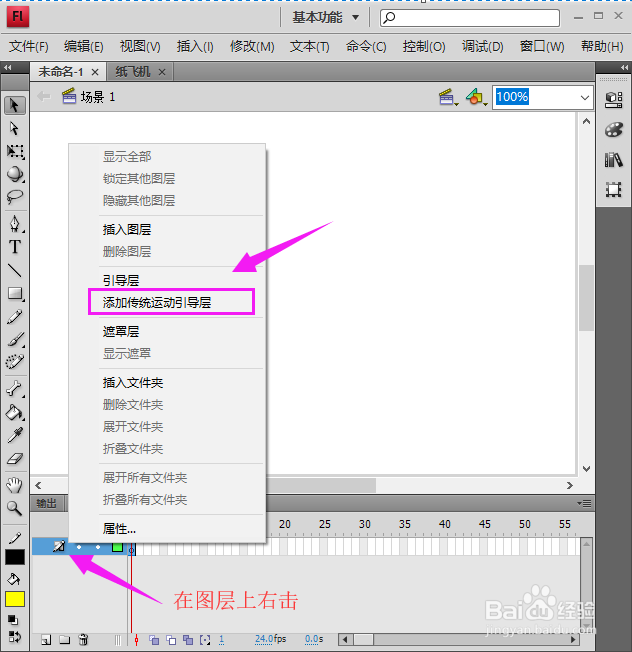
2、在引导层中绘制一个正圆。点击工具箱中的椭圆工具,按住shift键,在舞台绘制一个正圆,注意将填充色改为无,如图所示
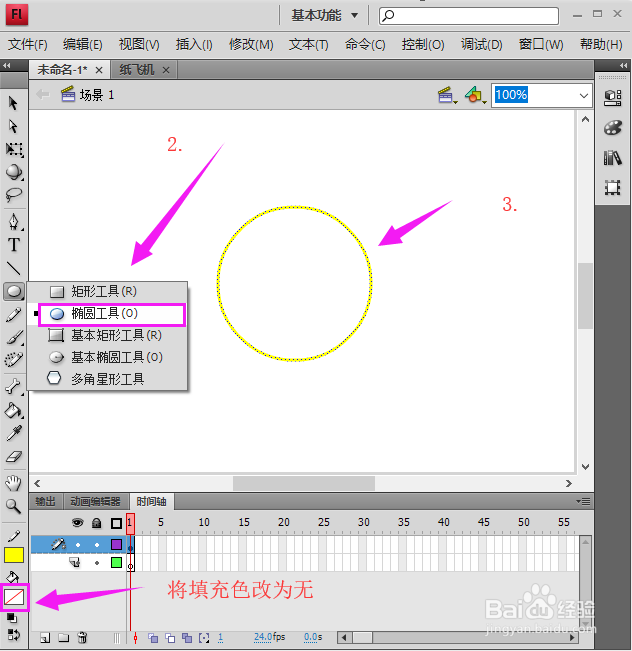
3、接着,在被引导图层中绘制一个纸飞机,需要用到艏婊锬曛矩形工具,先绘制一个矩形,然后,用“部分选取工具”进行调整,矩形变如图所示
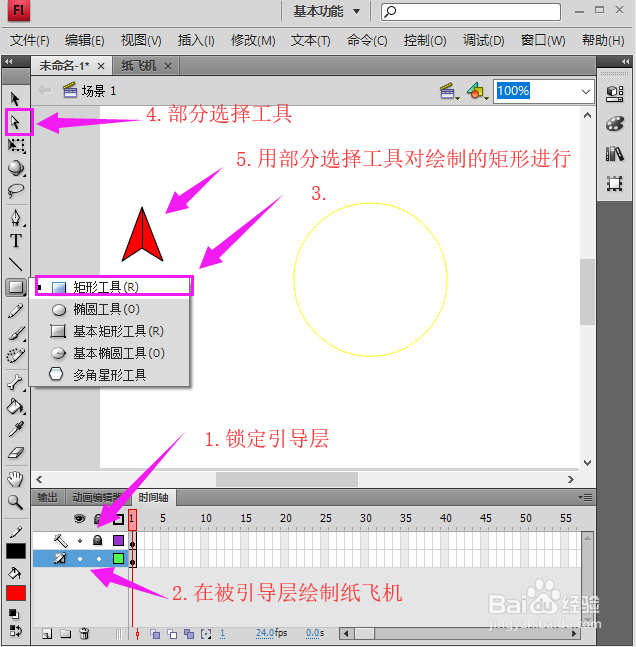
4、纸飞机绘制好了后,我们再新建一个图层,将引导层的圆复制到该图层上,因为引导层绘制的图形是不可见的,如图所示

5、然后,回到被引导图层,在圆的左侧垂直正切的位置开一个小口,需要用到选择工具,为了方便操作,你可以在工具箱中点击放大镜将圆放大,然后,在框选一部分,按delete进行删除,如图所示

6、接着,回到被引导层,将纸飞机按F8键转化为图形,并移动到缺口的上部分,注意将新建的图层设为不可视,如图所示


7、然后,我们在15帧位置,按F6,其他图层按F5,接着,移动纸飞机到缺口的下一部分,如图所示
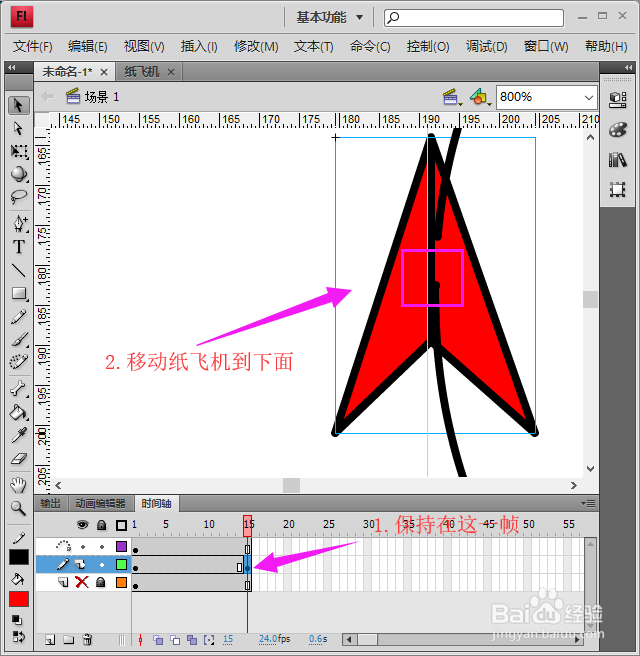
8、在被引导层,鼠标右击选择“创建传统补间”,接着在属性里,点击“调整到路径”,如图所示
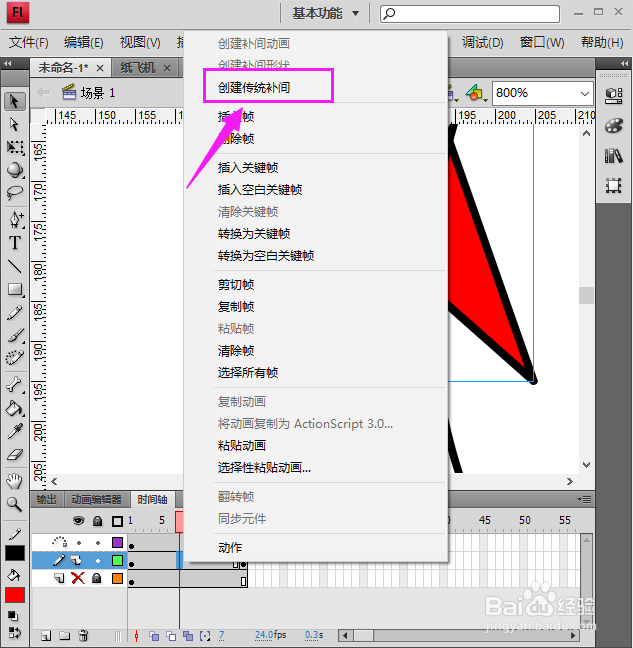

9、测试“纸飞机”的时间到了,点击菜单栏的控制》测试影片,如果你对纸飞机颜色不满意,自己可以更改,如图所示